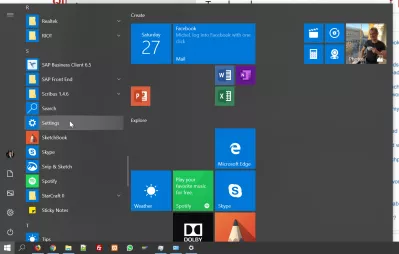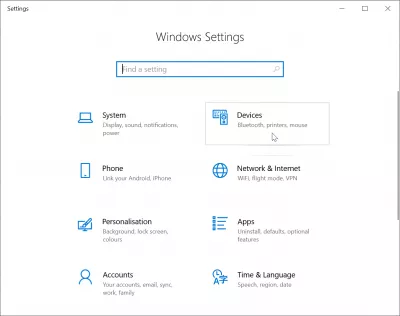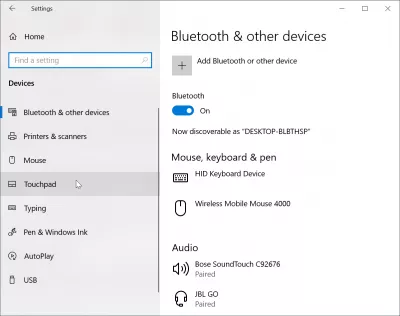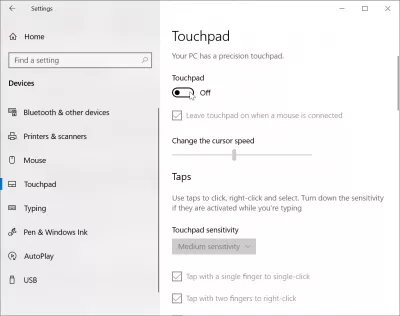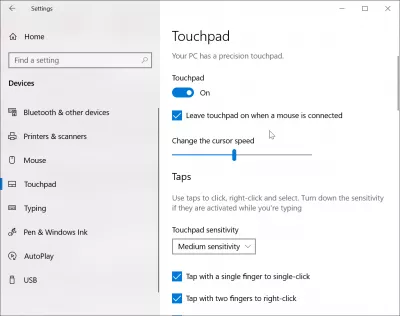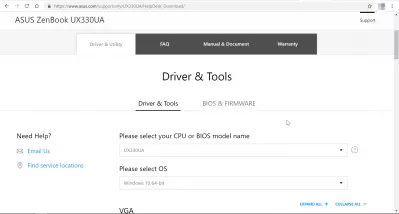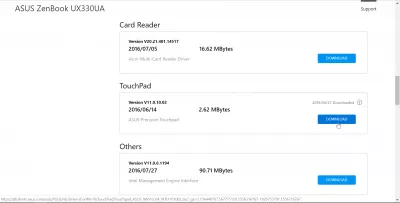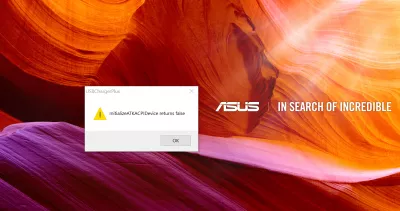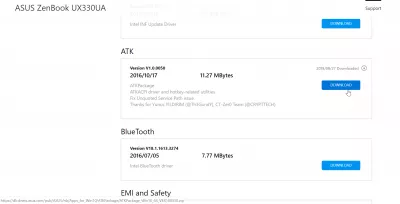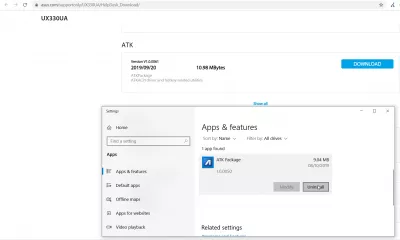Kako riješiti ASUS laptop onesposobljen touchpad?
- Kako riješiti onemogućeni touchpad na ASUS ZenBook
- Omogućavanje dodirne podloge u postavkama sustava Windows
- Zašto touchpad ne radi
- Asusov touchpad prijenosnog računala ne radi
- Asus Initializeatkacpidevice pri pokretanju vraća lažnu poruku o pogrešci - nema više pozadinskog osvjetljenja tipkovnice
- Asus pozadinsko osvjetljenje tipkovnice ne radi: ažurirajte ATK upravljačke programe
- Često Postavljana Pitanja
Kako riješiti onemogućeni touchpad na ASUS ZenBook
Nakon što je greškom onemogućio ASUS ZenBook touchpad, s nemogućnošću da ga reaktivirate pomoću tipkovničke prečice, jedino rješenje je otići u postavke sustava Windows> uređaji> touchpad> postaviti dodirnu pločicu na ON.
Ako se opcija touchpad-a ne pojavljuje ili nestaje nakon ponovnog pokretanja računala, preuzmite upravljački program Asus ATK sa stranice za preuzimanje Asusa, pokrenite aplikaciju, deinstalirajte paket, ponovo ga instalirajte i ponovo pokrenite računalo. Nakon toga bi Asusov touchpad trebao ponovo raditi.
Pogledajte ispod detaljan vodič o tome kako riješiti taj problem s onemogućenim ASUS ZenBook touchpadom.
Kako onemogućiti umetanje miša na Asus prijenosno računalo Chron.comOmogućavanje dodirne podloge u postavkama sustava Windows
Počevši otvaranjem izbornika sustava Windows, potražite opciju postavki pomicanjem prema dolje na popisu dostupnih aplikacija. Također ga je moguće pronaći traženjem postavki u obrascu za pretraživanje sustava Windows.
Kako onemogućiti / omogućiti Touchpad na Windows 10 laptopSljedeći korak, jednom u postavkama sustava Windows, kako biste ponovno aktivirali onemogućeni touchpad, je da otvorite izbornik uređaja iz postavki sustava Windows. Taj će izbornik pokriti sve opcije za Bluetooth uređaje, pisače i miševe - što uključuje i touchpad.
Onemogućite / omogućite dodirnu podlogu - Ccm.netZatim pronađite prekidač za touchpad koji je dostupan na izborniku s lijeve strane, ispod izbornika miša.
Zatim jednostavno vratite opciju aktiviranja touchpada na postavkama dodirne podloge. U većini slučajeva, razlog zbog kojeg je touchpad onemogućen je pogreška, a to je jednostavan način za rješavanje problema.
Kada se ta opcija ponovno aktivira, pokušajte dodirnuti svoju podlogu i pomaknuti pokazivač miša, ona bi sada trebala dobro funkcionirati.
ASUS Touchpad ne radi na sustavu Windows 10 [Rješenje] - Vozač jednostavanZašto touchpad ne radi
Ako prethodna operacija nije uspjela, to može biti problem s upravljačkim programom.
Postoje dva rješenja. Započnite posjetom web-lokaciji proizvođača prijenosnog računala i preuzmite najnoviji upravljački program.
Pokušajte instalirati posljednju verziju upravljačkog programa za touchpad i miš, ponovno pokrenite prijenosno računalo i pokušajte ponovno.
Ako ta operacija nije uspjela, pokušajte najprije otvoriti upravitelj uređaja sustava Windows, potražite opciju dodirne pločice, koja se nalazi u odjeljku uređaja za ljudsko sučelje, ili u odjeljku miša, i kliknite ga desnom tipkom miša.
Odatle pokušajte ažurirati upravljački program slijedeći opcije koje će vam biti prikazane.
Ako to nije uspjelo, pokušajte deinstalirati upravljački program iz upravitelja uređaja sustava Windows, a zatim ponovno instalirati najnoviju verziju koju ste preuzeli s web-mjesta proizvođača računala. To bi trebalo riješiti problem.
Postanite Excel Pro: Pridružite se našem tečaju!
Podignite svoje vještine od početnika do junaka s našim tečajem Excel 365 Basics, dizajniranim tako da učinite stručnost u samo nekoliko sesija.
Upišite se ovdje
U slučaju da problem i dalje nije riješen, možda je slomljena touchpad.
U toj ekstremnoj situaciji, jedino rješenje je donijeti reparaciju prijenosnog računala na licenciranu popravnu točku, jamstvo čak može raditi i za taj problem.
Kada touchpad vašeg prijenosnog računala prestane raditi | PCWorldAsusov touchpad prijenosnog računala ne radi
If the above solution didn’t work out for you, it might be because your drivers are outdated and must be updated in order to have your Asusov touchpad prijenosnog računala ne radi solved.
Započnite posjetom web stranicu Asus i pronađite stranicu koja se odnosi na vaše računalo i operativni sustav.
Stranica za preuzimanje upravljačkih programa i priručnika za AsusZatim preuzmite najnoviji upravljački program dodirne ploče za svoje računalo. Instaliranje upravljačkog programa i ponovno pokretanje računala trebalo bi riješiti problem.
Asus Initializeatkacpidevice pri pokretanju vraća lažnu poruku o pogrešci - nema više pozadinskog osvjetljenja tipkovnice
Ako dobijete poruku o pogrešci Initializeatkacpidevice vrati lažno pri pokretanju prijenosnog računala Asus ZenPad, a nemate više pozadinsko osvjetljenje tipkovnice čak i kada pritisnete tipke na tipkovnici da biste aktivirali pozadinsko osvjetljenje tipkovnice, tada se problem lako može riješiti preuzimanjem paketa ATK na Web mjesto za podršku tvrtke Asus.
Stranica za preuzimanje upravljačkih programa i priručnika za AsusKad se lampica tipkovnice s pozadinskim osvjetljenjem neće upaliti, preuzmite i instalirajte ATK paket izravno s web stranice Asus. Za dovršetak instalacije potreban je ponovno pokretanje računala.
Nakon instaliranja najnovije verzije ATK paketa, poruka o pogrešci Initializeatkacpidevice vraća se lažno pri pokretanju, trebala je nestati, a svjetlo tipkovnice s pozadinskim osvjetljenjem sada bi trebalo ponovo raditi!
Asus pozadinsko osvjetljenje tipkovnice ne radi: ažurirajte ATK upravljačke programe
Ako pozadinsko osvjetljenje tipkovnice Asus više ne radi, a čak ni pritiskanje tipki FN + F4 nema učinka, možda je to zbog toga što tipka više ne radi ili zato što je potrebno ažurirati upravljački program Asus ATK.
U prvom je slučaju jedino rješenje promjena interventnih tipki, tako da oni koji su vam potrebni budu dostupni na radnim tipkama, inače uvijek možete promijeniti tipkovnicu, ali taj postupak može biti malo skup.
Asus: promijeni internetske tipkeU drugom slučaju, provjerite je li instaliran najnoviji Asus ATK paket otvaranjem popisa aplikacija za Windows, provjerom verzije ATK i usporedbom s najnovijom dostupnom na web mjestu Asus. Ako se tamo može preuzeti druga verzija novijeg datuma, prvo deinstalirajte ATK paket na računalu, ponovo ga pokrenite, preuzmite najnoviji Asus ATK paket, instalirajte ga, ponovo pokrenite računalo ... i na kraju počnite koristiti internetske tipke FN + F4 za aktiviranje Pozadinsko osvjetljenje tipkovnice Asus na računalu!
Često Postavljana Pitanja
- Što učiniti ako je onemogućen Asus Laptop Touchpad?
- Ako onemogućite TouchPad bez načina da ga reaktivirate prečac tipkovnice, jedino je rješenje ići na Windows Postavke> Uređaji> TouchPad> Omogući TouchPad.
- Koji se koraci za rješavanje problema mogu poduzeti ako je dodirnik na Asus prijenosnom računalu onemogućen ili ne radi, kako bi se vratila njegova funkcionalnost?
- Da biste riješili onemogućenu dodirnu ploču na ASUS prijenosnom računalu, pokušajte pritisnuti funkcijsku tipku (često F6 ili F9) koja uključi/isključuje Touchpad. Ako to ne uspije, provjerite postavke TouchPad -a u upravljačkoj ploči ili postavkama i osigurajte da je omogućen TouchPad. Ažuriranje ili ponovno instaliranje upravljačkih programa TouchPad putem upravitelja uređaja također bi moglo riješiti problem.

Yoann Bierling je stručnjak za web objavljivanje i digitalno savjetovanje, što čini globalni utjecaj kroz stručnost i inovacije u tehnologijama. Strah od osnaživanja pojedinaca i organizacija da napreduju u digitalnom dobu, potaknut je da postigne izuzetne rezultate i postigne rast kroz stvaranje obrazovnog sadržaja.
Postanite Excel Pro: Pridružite se našem tečaju!
Podignite svoje vještine od početnika do junaka s našim tečajem Excel 365 Basics, dizajniranim tako da učinite stručnost u samo nekoliko sesija.
Upišite se ovdje